
时间:2021-03-31 11:12:31 来源:www.win10xitong.com 作者:win10
最近一段时间,有不少网友来问小编,要是遇到了Win10蓝屏提示内存溢出怎办的问题该怎么办?想必我们大家以后也可能会遇到Win10蓝屏提示内存溢出怎办的情况,如果你很着急,身边又暂时找不到人可以处理Win10蓝屏提示内存溢出怎办的问题,小编现在直接给大家说说这个解决步骤:1、按 Win 键,或点击左下角的开始菜单,在打开的菜单项中,点击所有应用;2、找到并点击展开Windows 管理工具下的Windows 内存诊断就好了。下面小编就和大家一起来看看Win10蓝屏提示内存溢出怎办的具体处理技巧。
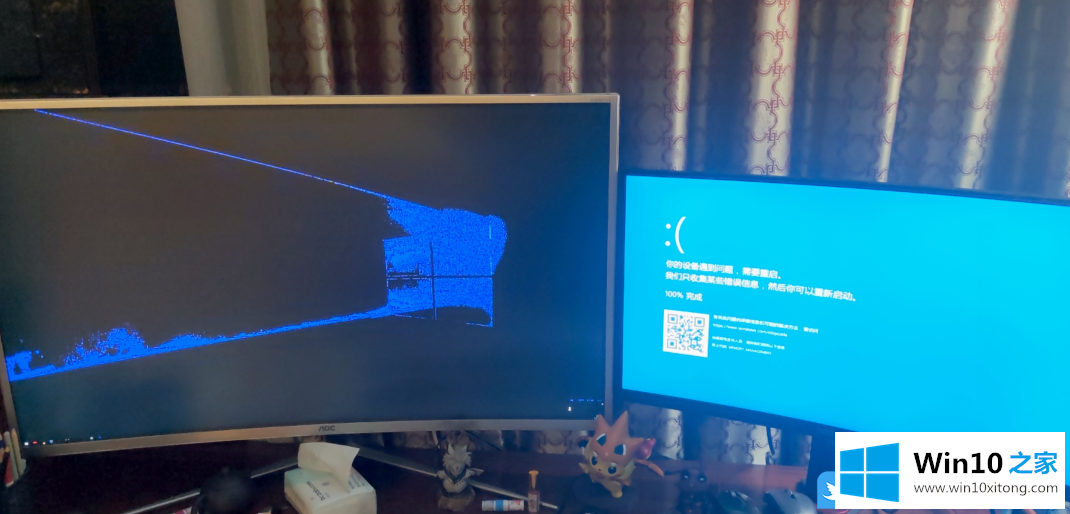
Win10蓝屏,提示终止代码:MEMORY_MANAGEMENT
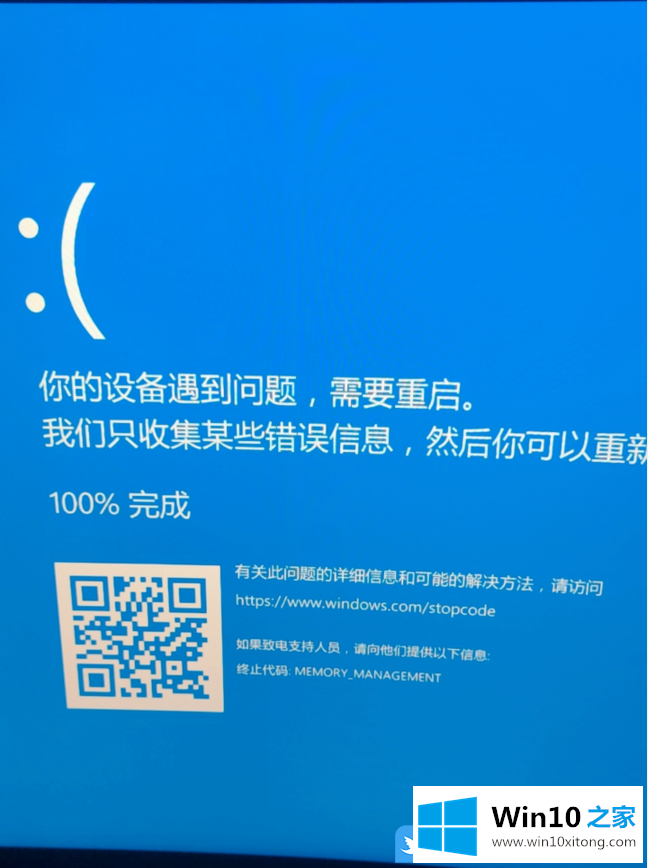
第一种方法适合经常蓝屏无法开机的用户,请更换内存。如果有多个内存,可以使用排除法拔下多余的内存,只保留一个内存。如果蓝屏没有出现,说明内存坏了,需要更换。
第二种方法适合经常出现蓝屏并且可以开机的用户
1.按下“赢”键,或点按左下角的“开始”菜单。在“打开”菜单项中,单击“所有应用程序”;
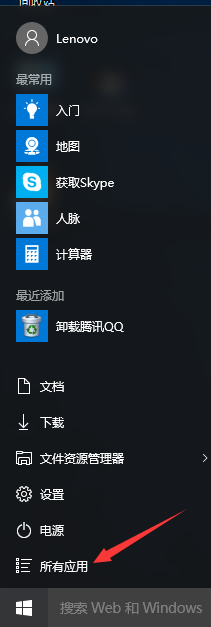
2.在Windows管理工具下查找并单击展开Windows内存诊断;
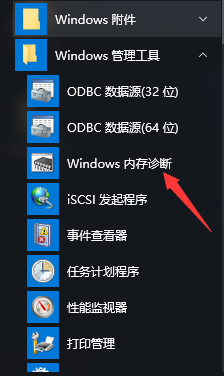
3、Windows内存诊断,可以检查电脑的内存问题(内存问题会使电脑丢失信息或停止工具),点击立即重启并检查问题(推荐),请在重启前保存您的工作并关闭任何打开的程序或在下次启动电脑时检查问题;
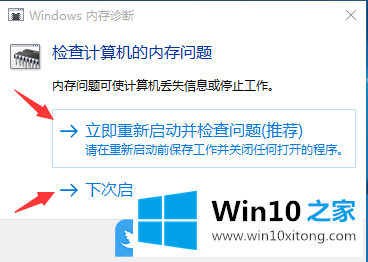
4.重启后系统会自动运行Windows内存诊断工具,需要几分钟。大家可以耐心等待检查完成。如果检测到问题,只需要更换内存;
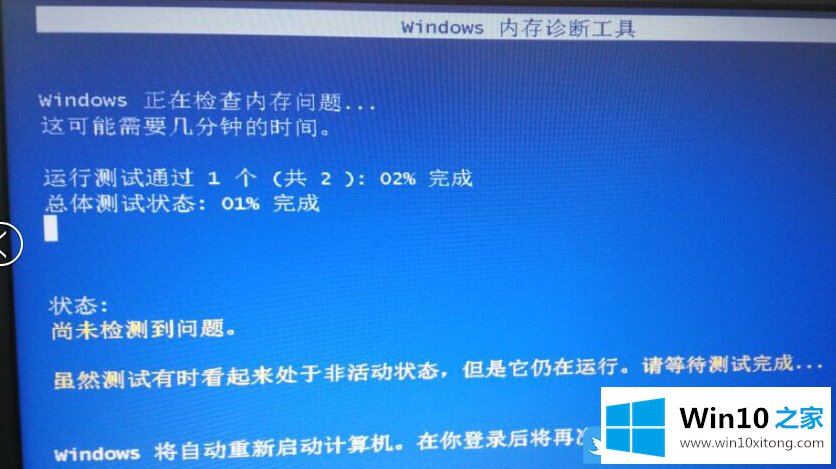
Win10蓝屏提示内存溢出时就是这么做的|解决MEMORY MANAGEMENT的蓝屏文章。
上面的文章非常详细的讲了Win10蓝屏提示内存溢出怎办的具体处理技巧,我们由衷的感谢你对本站的支持。